WPS Excel设置条形图粗一点的方法
时间:2024-04-26 09:32:21作者:极光下载站人气:0
有小伙伴在wps表格中插入了条形图之后,觉得该条形图的条形太细了,想要将其变粗一点来显示,但是却不知道在哪里设置,其实我们可以将已经插入的条形图进行选中之后,进入到设置数据区域格式的窗口中,将系列设置窗口中的分类间距进行调整一下就好了,分类间距越大,条形越细,分类间距的参数越小,则条形就会显示得越粗,因此根据自己的需求来调整就可以了,下方是关于如何使用WPS excel横向条形图变细一点的具体操作方法,如果你需要的情况下可以看看方法教程,希望对大家有所帮助。
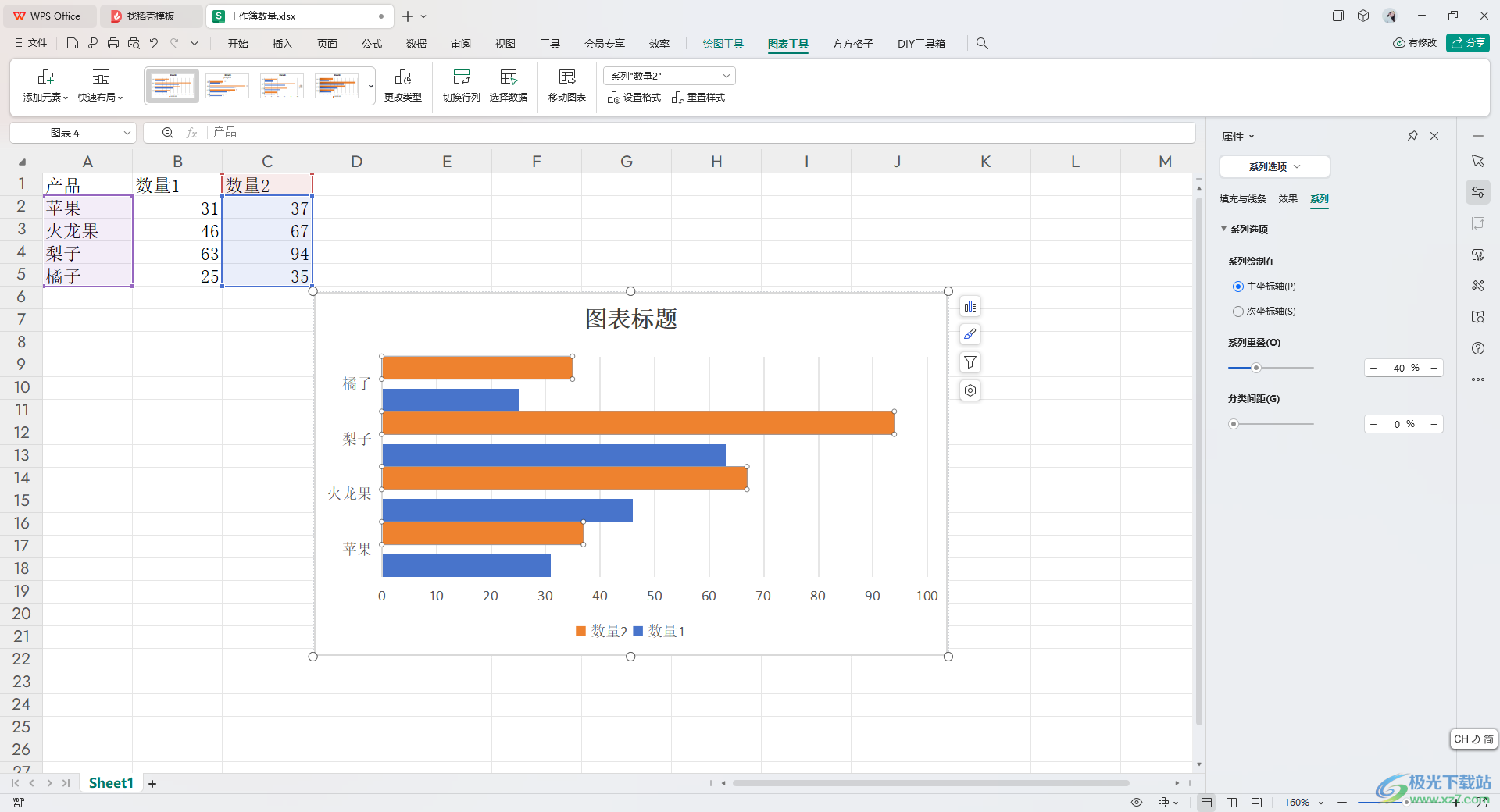
方法步骤
1.首先,我们需要在打开的窗口中,将数据输入好之后,点击【插入】选项,再点击【全部图表】选项。
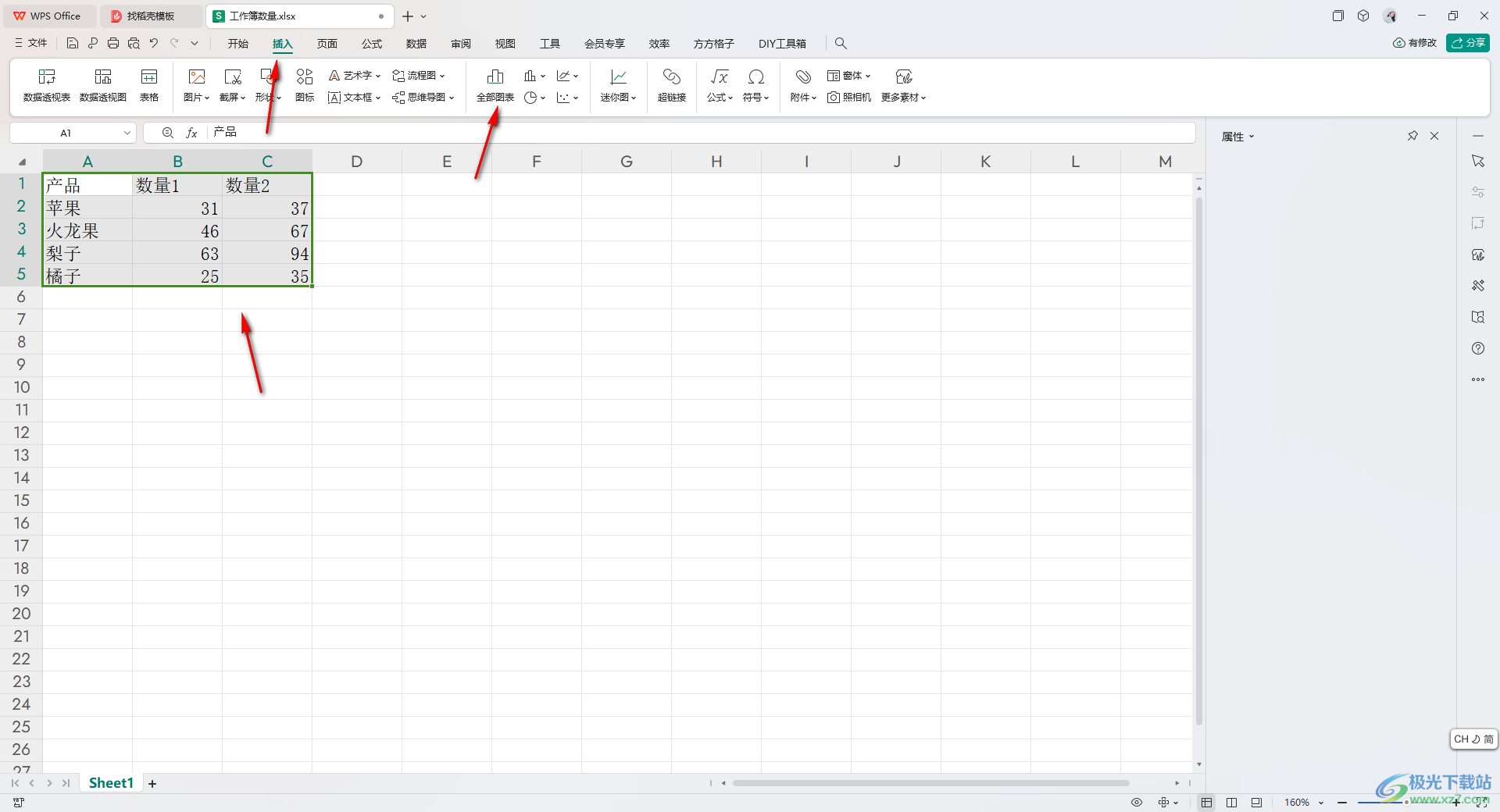
2.随后,我们就可以进入到设置窗口中,将页面左侧的【条形图】选项进行点击,再点击右侧自己喜欢的一种条形图样式插入。
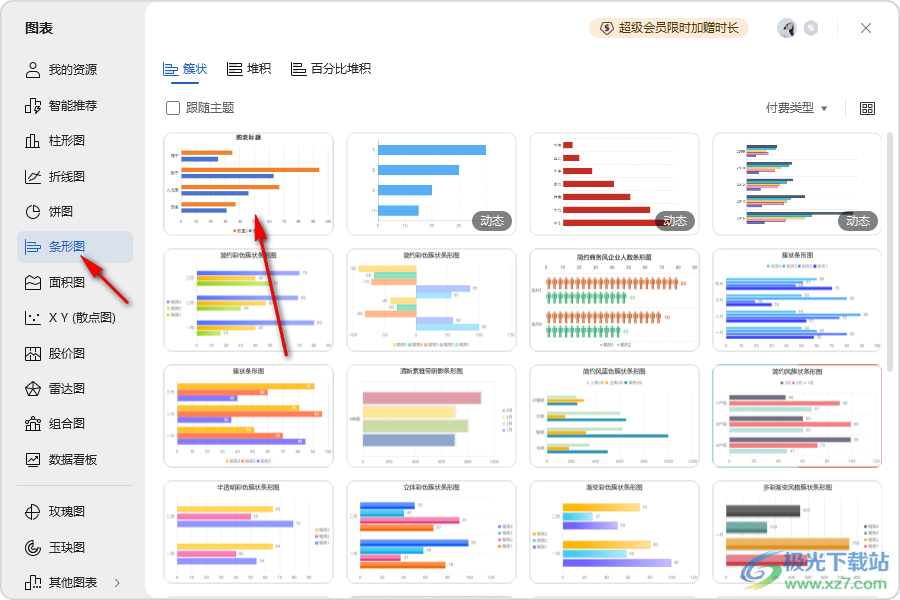
3.这时候,我们就可以看到插入的条形图样式,将条形图中的条形选中,之后在右侧点击【系列】选项。
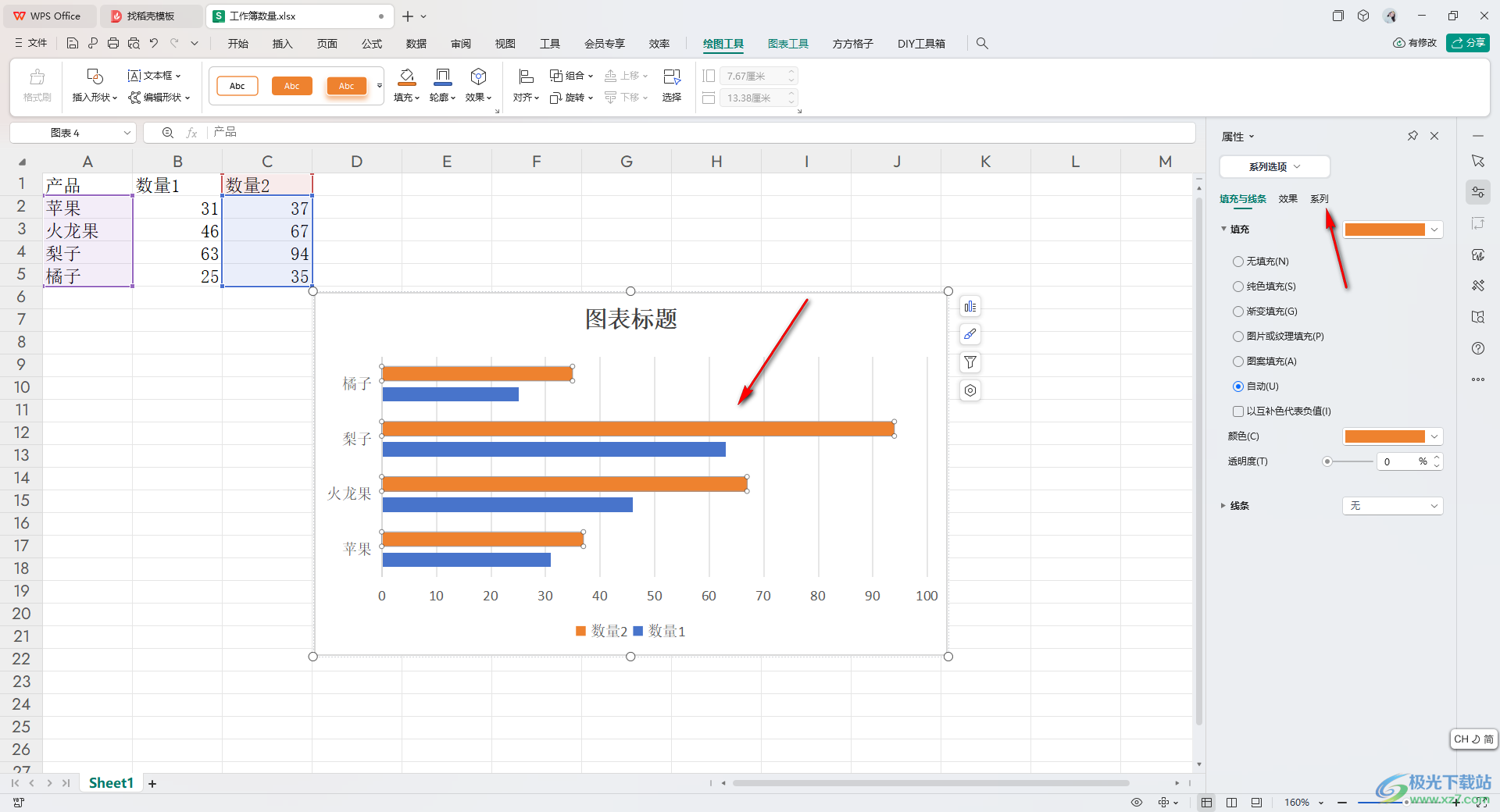
4.随后,即可查看到一个【分类间距】选项,我们将分类间距的滑动条向左移动。
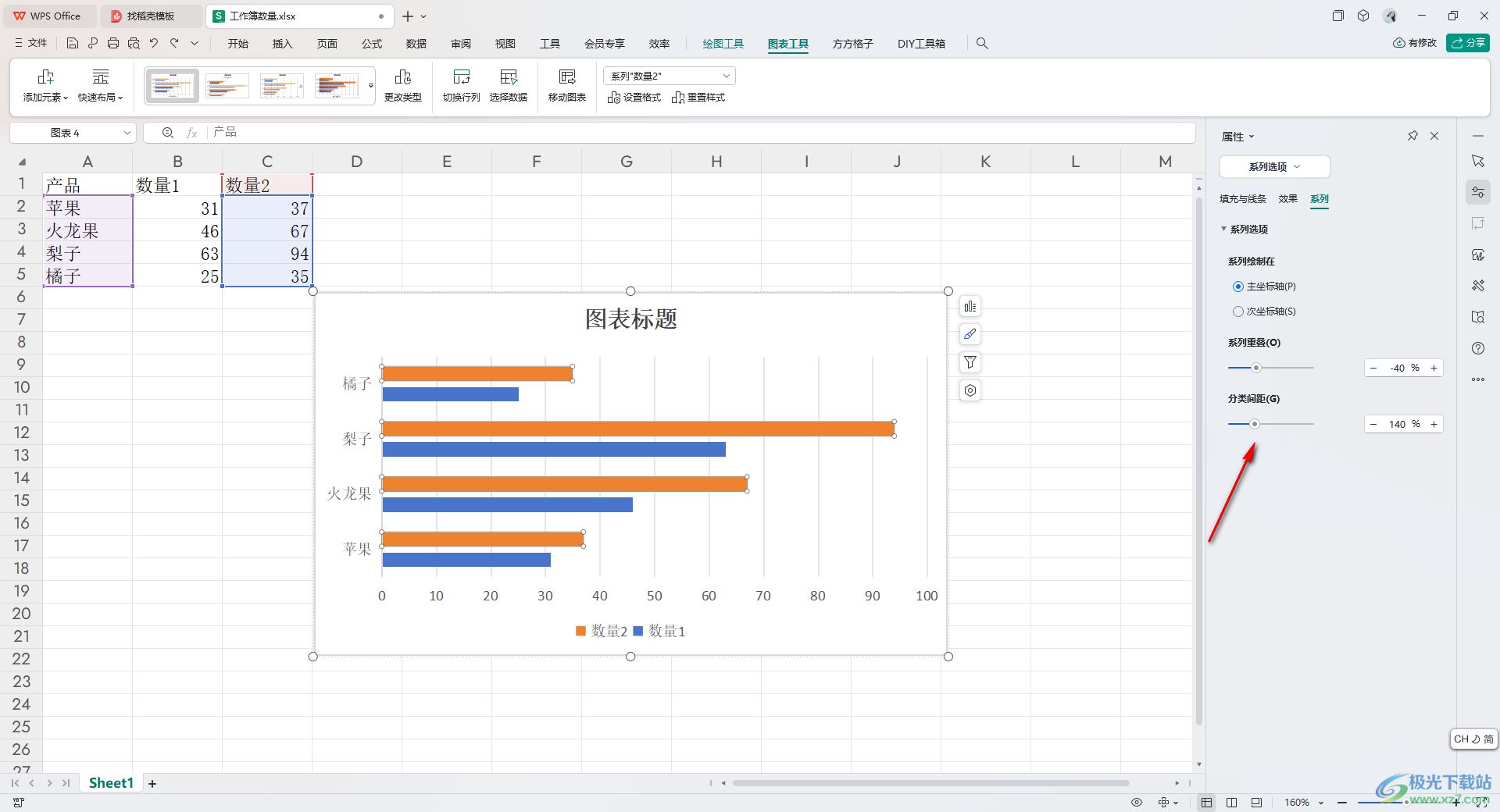
5.向左移动之后,那么你可以查看到条形图就会变粗来显示,如图所示。
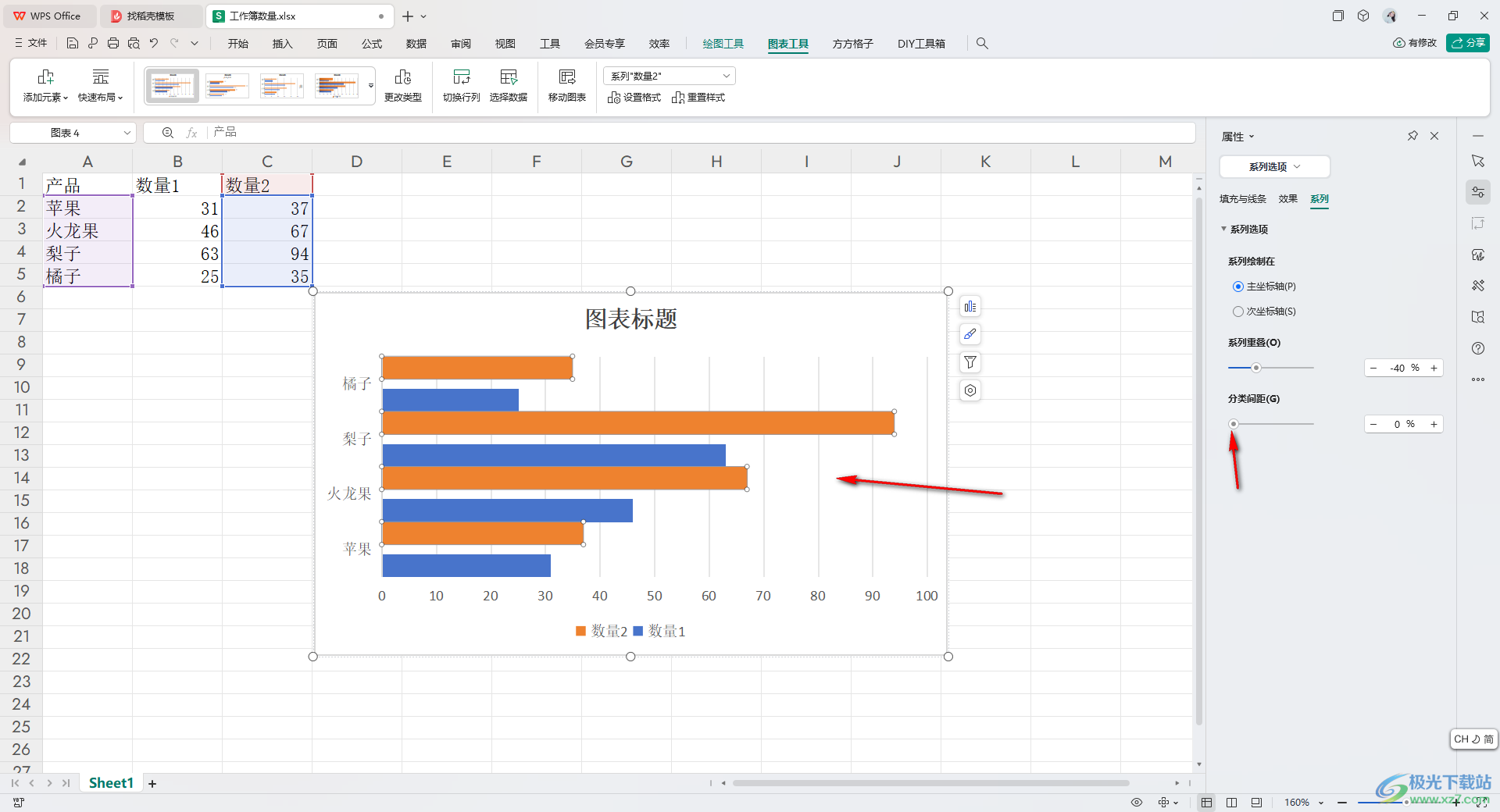
以上就是关于如何使用WPS Excel设置条形图粗一点的具体操作方法,我们在进行设置条形图的过程中,想要将我们的条形图设置粗一点来显示,那么我们就可以按照上述的教程来编辑就好了,感兴趣的话可以操作试试。

大小:69.90 MB版本:v11.1.0.14309 最新版环境:WinAll, WinXP, Win7, Win10
- 进入下载

网友评论